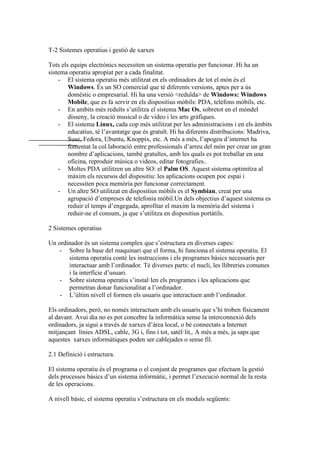
O. sistemes pdf
- 1. T-2 Sistemes operatius i gestió de xarxes Tots els equips electrònics necessiten un sistema operatiu per funcionar. Hi ha un sistema operatiu apropiat per a cada finalitat. - El sistema operatiu més utilitzat en els ordinadors de tot el món és el Windows. És un SO comercial que té diferents versions, aptes per a ús domèstic o empresarial. Hi ha una versió <reduïda> de Windows: Windows Mobile, que es fa servir en els dispositius mòbils: PDA, telèfons mòbils, etc. - En ambits més reduïts s’utilitza el sistema Mac Os, sobretot en el móndel disseny, la creació musical o de video i les arts gràfiques. - El sistema Linux, cada cop més utilitzat per les administracions i en els àmbits educatius, té l’avantatge que és gratuït. Hi ha diferents distribucions: Madriva, Suse, Fedora, Ubuntu, Knoppix, etc. A més a més, l’apogeu d’internet ha fomentat la col.laboració entre professionals d’arreu del món per crear un gran nombre d’aplicacions, també gratuïtes, amb les quals es pot treballar en una oficina, reproduir música o videos, editar fotografies.. - Moltes PDA utilitzen un altre SO: el Palm OS. Aquest sistema optimitza al màxim els recursos del dispositiu: les aplicacions ocupen poc espai i necessiten poca memòria per funcionar correctament. - Un altre SO utilitzat en dispositius mòbils es el Symbian, creat per una agrupació d’empreses de telefonia mòbil.Un dels objectius d’aquest sistema es reduir el temps d’engegada, aprofitar el maxim la memòria del sistema i reduir-ne el consum, ja que s’utilitza en dispositius portàtils. 2 Sistemes operatius Un ordinador és un sistema complex que s’estructura en diverses capes: - Sobre la base del maquinari que el forma, hi funciona el sistema operatiu. El sistema operatiu conté les instruccions i els programes bàsics necessaris per interactuar amb l’ordinador. Té diverses parts: el nucli, les llibreries comunes i la interfície d’usuari. - Sobre sistema operatiu s’instal·len els programes i les aplicacions que permetran donar funcionalitat a l’ordinador. - L’últim nivell el formen els usuaris que interactuen amb l’ordinador. Els ordinadors, però, no només interactuen amb els usuaris que s’hi troben físicament al davant. Avui dia no es pot concebre la informàtica sense la interconnexió dels ordinadors, ja sigui a través de xarxes d’àrea local, o bé connectats a Internet mitjançant línies ADSL, cable, 3G i, fins i tot, satèl·lit,. A més a més, ja saps que aquestes xarxes informàtiques poden ser cablejades o sense fil. 2.1 Definició i estructura. El sistema operatiu és el programa o el conjunt de programes que efectuen la gestió dels processos bàsics d’un sistema informàtic, i permet l’execució normal de la resta de les operacions. A nivell bàsic, el sistema operatiu s’estructura en els moduls següents:
- 2. - El nucli, també anomenat Kernel, s’encarrega del control de la resta dels mòduls. És una part fonamental del sistema operatiu. Gestiona les peticions que fan altres componencs que es volen comunicar amb el processador. Atorga un temps de procés a cada tasca i, si aquesta no s’acaba a temps, la passa a la cua de processos, assignant el temps del processador al procés següent. - L’administrador de memòria s’encarrega d’assignar, de manera ordenada, un espai de memòria RAM a cada procés per emmagatzemar-ne els resultats, dades temporals o per emmagatzemar el mateix procés si ha passat a la cua en finalitzar el temps que tenia assignat. - El sistema d’entrada i sortida (E/S) s’encarrega de controlar els diferents dispositius connectats a l’ordinador. Tots els dispositius funcionen de manera simultània (el monitor, el CD-ROM, la impressora, l’escàner, etc.) i uns són més ràpids que d’altres a l’hora de treballar. Per evitar que l’ordinador es quedi blocat mentre espera la resposta d’ells, s’utilitza la tècnica de <<Cues de procés>>. Consisteix a emmagatzemar les dades que necessita el dispositiu per funcionar esperant que estigui llest per ser utilitzat. - L’administrador de fitxers s’encarrega de la creació, modificació, eliminació i localització dels fitxers necessaris per treballar. També s’encarrega de comprovar els privilegis d’accés dels usuaris, és a dir, si un usuari pot o no llegir un fitxer, modificar-lo o eliminar-lo. 2.2 Un sistema operatiu per a cada necessitat No tots el sistemes operatius són iguals. Estan dissenyats i adaptats de manera específica per fer funcionar amb el màxim rendiment els aparells electrònics als quals serveixen. Per exemple, encara que es faci funcionar un telèfon mòbil mitjançant un sistema operatiu basat en Linux, només tindrà instal·lats aquells components necessaris per dur a terme la seva funció principal de manera correcta: fer i rebre trucades i mantenir una agenda de telèfons. 2.3 Controladors de dispositiu Perquè els diferents dispositius connectats a l’ordinador funcionin ( ratolí, impressora, escàner, càmera fotogràfica, disc dur, adaptador gràfic, etc. Cal que hi hagi instal·lats els controladors de dispositius, també anomenats “drivers” en anglès. Els controladors són programes específics per ala comunicació entre el dispositiu i el sistema operatiu. Hi ha un controlador per a cada SO i perifèric. El SO actuals detecten els dispositius de maquinari automàticament, mitjançant el mètode << Plug & play>> i sol·liciten la instal·lació dels controladors corresponents, que solen venir en un CD- ROM o que també es poden baixar d’Internet. A més, els SO solen incorporar en la seva instal·lació els controladors dels dispositius més habituals per facilitar l’ús dels diferents perifèrics sense necessitat de fer cap instal·lació.
- 3. 3 El SO Windows L’escriptori del Windows és la porta d’entrada de l’usuari des d’on es controla tot el sistema i les aplicacions. 3.1 L’administració de l’equip: el tauler de control S’accedeix des del tauler de control (Inicia tauler de control) Control dels usuaris que Accés al Centre de seguretat, on poden utilitzar l’equip i les es controla el tallafoc (firewall) contrasenyes. El tipus de per evitar accessos indesitjats. I compte determina la capacitat també per buscar actualitzacions d’un usuari per instal·lar-hi que en reforcen la seguretat. maquinari o aplicacions. Control de xarxes a què està connectat l’equip, ja siguin de cable o wifi. Aquí podem decidir quin tipus de fitxers es comparteixen o fer un diagnòstic de la xarxa i restablir les connexions perdudes.
- 4. L’administració de l’equip: la consola d’adminstració Un alte lloc des del qual podem administrar l’equip al windows és la consola d’administració, també anomenada mmc. S’hi accedeix fent clic amb el botó dret del ratolí sobre la icona. El meu ordinador de l’escriptori, i escollint l’opció Administrar. Tot seguit s’obre aquesta finestra Donar alta grups usuaris.. Determinar quines carpetes es comparteixen en una xarxa Administrar els Enviar missatges de consola a disposituius de l’equip : altres equips. adaptador targetes de so.. etc. Fortamar i compactar les unitats 4 el SO Linux Tot i que el Linux disposa d’escriptoris gràfics tan avançats com els del Windows, no és un sistema operatiu gràfic, sinó que es basa en fitxers. Al Linux tot es representa per mitjà de fitxers continguts en carpetes. Tot el sistema de fitxers surt d’una ruta anomenada arrel, que es representa per mitjà del símbol “/”. D’aquí hi pengen totes les carpetes. A diferència de Windows, a Linux les unitats no s’anomenen amb lletres, sinó que prenen noms de carpetes. 4.1 Mode consola Com que el Linux no és un sistema operatiu gràfic, totes les tasques es poden fer en mode terminal, també anomenat consola. L’escriptori gràfic és un terminal més, anomenat “X”. La crida de les consoles es pot fer des de dins
- 5. l’escriptori, des de fora, engegant el sistema en mode text, o des d’un altre ordinador que hi estigui connectat a través de la xarxa. Per al seu control, el sistema compta amb alguns comandaments que en permeten l’ús en mode terminal. Per exemple: - LS: llista de fitxers que hi ha en una carpeta - MKDIR: crea carpetes - RMDIR: suprimeix una carpeta - CP: crea còpies de fitxers - MV: permet moure fitxers - PASSWD: canvia la contrasenya d’un usuari - ADDUSER: crea un usuari Cada distribució del Linux té les seves pròpies aplicacions de configuració i control de sistema, però cada vegada és més freqüent trobar un únic tauler centralitzat per dur a terme aquestes tasques. 5. Usuaris i grups Usuaris Els SO moderne són sistemes segurs amb usuaris, grups d’usuaris i permisos i privilegis a nivell d’usuari i grup. Per poder actuar amb el sistema cal identificar-se amb un identificador d’usuari i una contrasenya. A més a més, a l’hora de d’accedir a una carpeta o un fitxer, el sistema comprova si l’usuari hi té o no autorització. Perquè els permisos es puguin aplicar als fitxers és imprescindible que el sistema de fitxers utilitzant ho permeti. Un SO pot funcionar executant processon sense que cap usuari local estigui actuant a la màquina des d’un terminal o escriptori. És el cas dels servidors (de fitxers, d’impressió, de correu, de pàgines web, etc...) Grups Els usuaris pertanyen a grups, dels quals hereten els permisos. - Hi ha alguns grups predeterminats pel sitema, com el d’administradors, amb permisos per modificar paràmetres del sistema operatiu, instal·lar o desinstal·lar el maquinari. - El grup d’usuaris avançats és un grup especial que només pot instal·lar i desinstal·lar aplicacions certificades per Microsoft. - El grupp d’invitats, que des del principi només conte l’usuari Invitat, deshabilitat, només por accedir ales carpetes a través de la xarxa.
- 6. Sistemes d’aministració de xarxes d’ordinadors Estem acostumats a veure equips informàtics amb diferents SO orientats a l’usuari final, formant el que s’anomena estacions de treball. Aquests ordinadors s’uneixen alhora constituint xarxes d’àrea local i accedint a Internet a través d’un router ADSL o un altre sistema. Cada ordinador manté els seus usuaris i les seves contrasenyes corresponent No obstant això, en el món de les grans corporacions, un sistema d’ordinadors autònoms units entre ells en complicaria molt l’administració i el manteniment, per la qual cosa s’uneixen formant directoris d’equips, usuaris i recursos. En aquests directoris hi ha un sol conjunt d’equips, i aquests equips se sincronitzen mantenint l’inventari d’equips, d’usuari i de permisos. Quan un usuari accedeix al seu equip i s’identifica amb el seu nom d’usuari i contrasenya, l’estació de treball es posa en comunicació amb el directori i comprova si l0usuari existeix, si la contrasenya és correcta i si té permisos per accedir a aquest ordinador, així com també en l’horari en què ho està intentant. El SO Windows l’anomene directori actiu (Active directory). Els altres SO solen configurar aques sistema d’administració mitjançant directoris LDAP. El directori actiu de Windows també es un directori LDAP, però lleugerament personalitzar per a aquesta SO, per la qual cosa no se sol entendre gaire be amb altres SO. L’administració d’aquests sistemes se simplifica molt, ja que un grup d’administradors de sistemes és l’encarregat de donar d’alta els usuaris, d’assignar-los els permisos i de mantenir el directori al dia, i aquestes tasques fins i tot es poden fer des de localitzacions remotes, com ara una altra ciutat o país, sempre que les xarxes estiguin connectades entre elles mitjançant línies de comunicació.